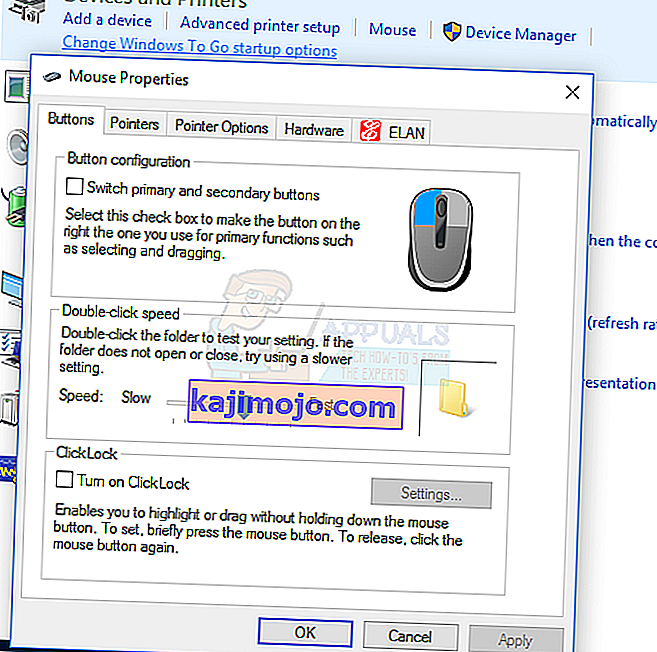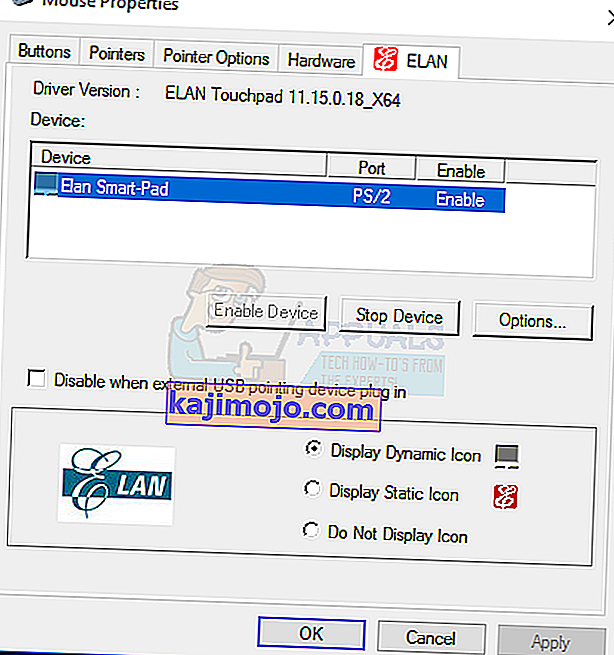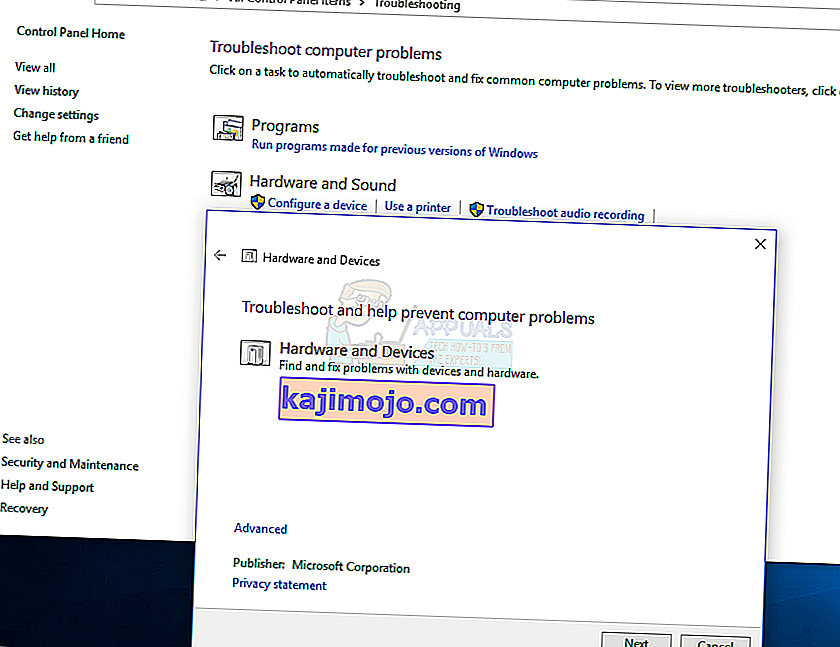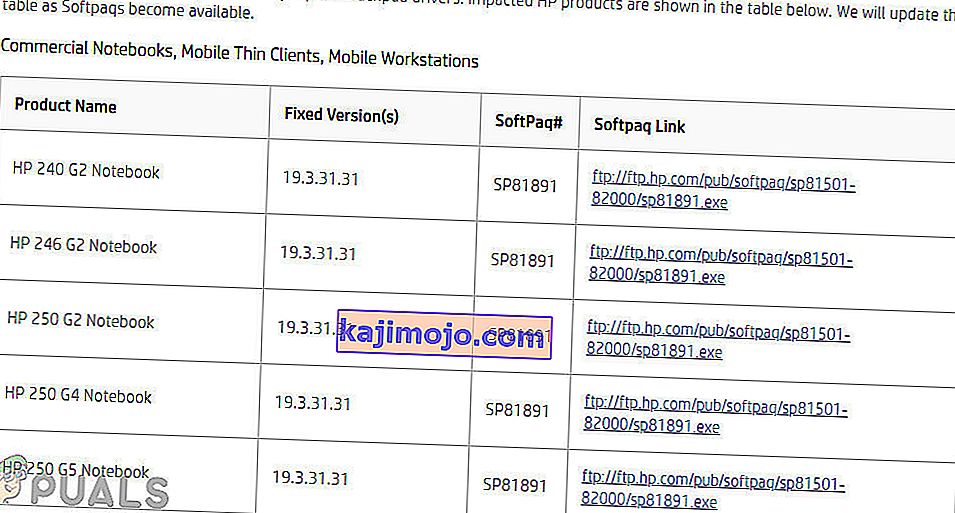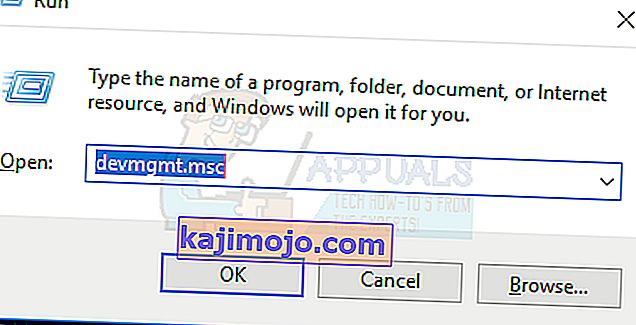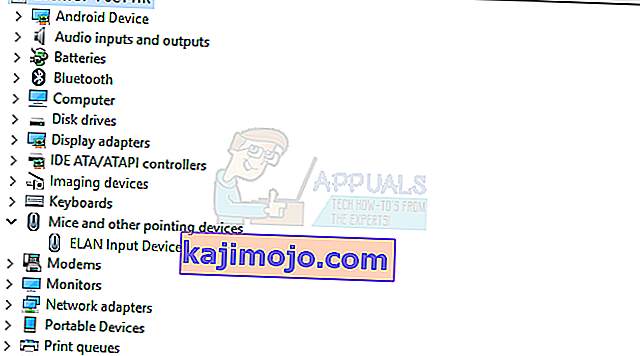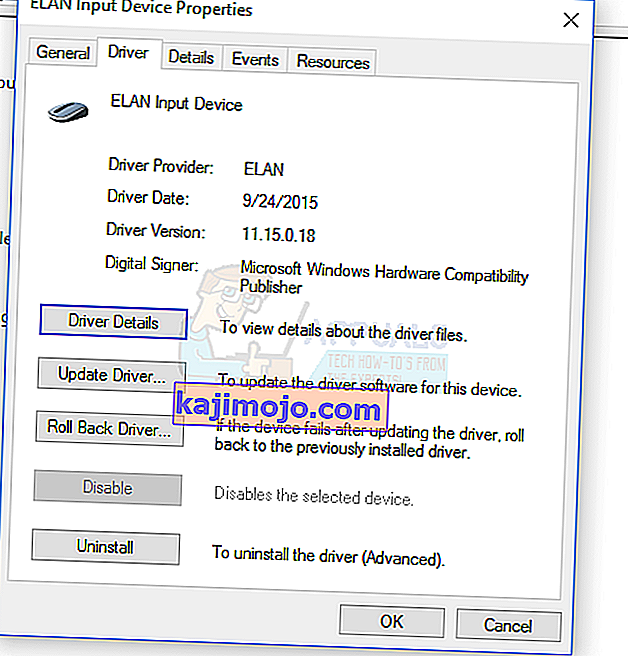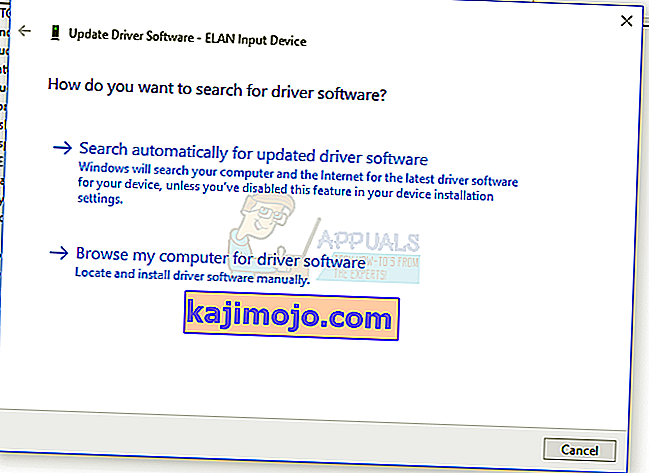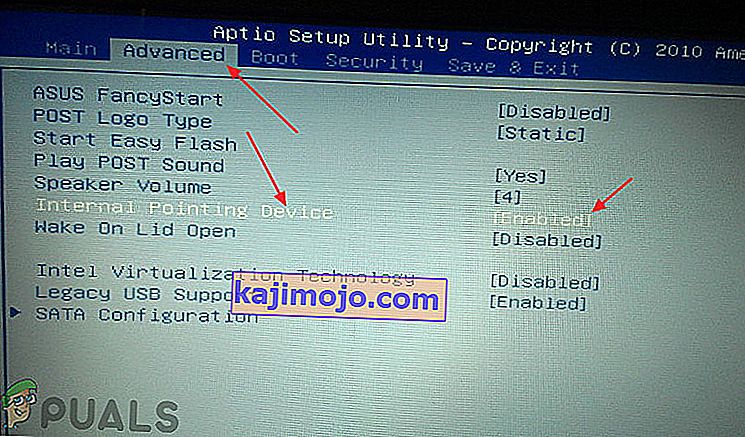Neįmanoma naudoti „Windows“ nešiojamojo kompiuterio be jutiklinės dalies, nebent prijungiate išorinį žymėjimo įrenginį. Kai nešiojamojo kompiuterio jutiklinė dalis nustoja reaguoti į pirštus, kyla problema, tačiau ją galima išspręsti naudojant šiame vadove aprašytus metodus. Jei po to negalite išspręsti problemos naudodamiesi nešiojamojo kompiuterio jutikliniu kilimėliu, rekomenduojame nešiojamąjį kompiuterį nuvežti technikui, kad gautumėte daugiau trikčių.

Jutiklinė plokštė gali nebeveikti, jei tvarkyklės yra pažeistos, jei jas išjungia „Windows“, fizinis jungiklis arba neteisingi jutiklinės dalies nustatymai. Šiame vadove bus pateikti įvairūs būdai, kaip vėl pradėti veikti jutiklinę plokštę. Prieš tęsdami, rekomenduojame prijungti išorinę pelę arba naudoti nešiojamojo kompiuterio „TrackPoint“, jei yra.
1 metodas: patikrinkite pelės nustatymus
- Norėdami atidaryti pelės nustatymus, atidarykite meniu Pradėti, įveskite „Control Panel“ ir paspauskite „Enter“, tada eikite į Hardware and Sound> Mouse (Under Devices and Printers) . Taip pat galite dešiniuoju pelės mygtuku spustelėkite pelės piktogramą pranešimų dėkle, tada pasirinkite Nustatymai / Ypatybės.
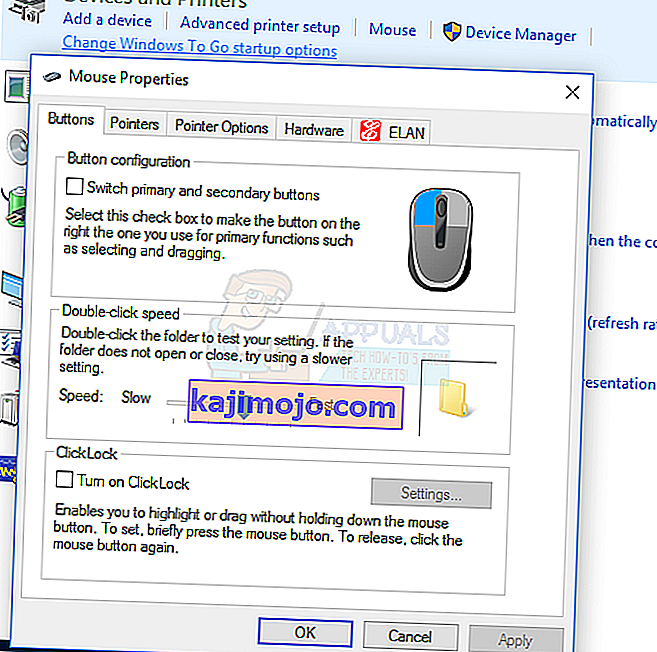
- Lange Pelės ypatybės suraskite jutiklinės dalies nustatymus, kurie dažniausiai yra dešiniajame dešiniajame skirtuke šalia skirtuko Aparatūra. Skirtuko pavadinimas yra jutiklinės dalies gamintojo pavadinimas („ Synaptic“ , „ELAN“ ir kt.)
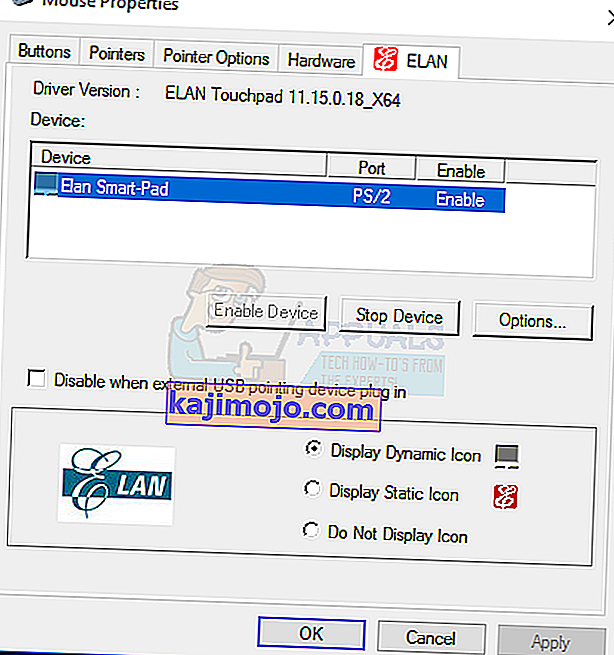
- Įsitikinkite, kad žymimasis laukelis Įgalinti jutiklinę dalį įgalintas arba aktyvus mygtukas Įgalinti įrenginį .
- Sureguliuokite bet kurį kitą norimą pakeisti nustatymą, spustelėkite Taikyti ir tada Gerai
- Perkelkite pirštus ant jutiklinės dalies, kad patikrintumėte, ar ji veikia.
Kai kuriuose įrenginiuose jutiklinė dalis gali nustoti veikti, jei prijungta išorinė pelė. Tą patį skirtuką galite išjungti šį nustatymą.
2 metodas: „Windows“ aparatūros ir įrenginių trikčių šalinimo įrankio naudojimas
„Windows“ trikčių šalinimo įrankis gali padėti rasti nežinomas problemas, su kuriomis susiduria jūsų jutiklinė dalis, ir pateikti joms sprendimus.
- Atidarykite valdymo skydą paspausdami mygtuką Pradėti, įveskite „Valdymo skydas“ ir paspauskite „Enter“.

- Eikite į Sistema ir sauga> Sauga ir priežiūra> Trikčių diagnostika> Konfigūruoti įrenginį (skiltyje Aparatūra ir garsas).
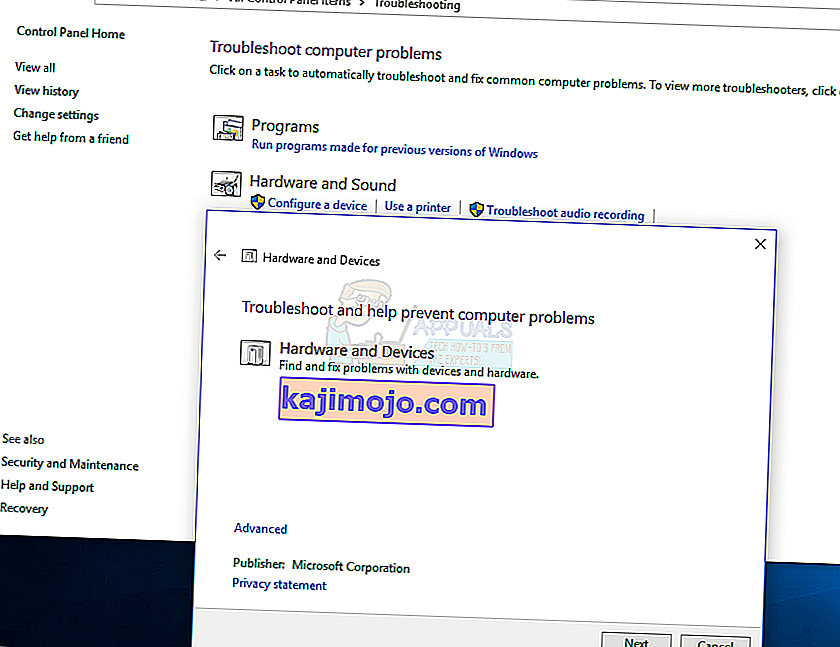
- Pasirodys trikčių šalinimo vedlys, kuriame turėsite vadovautis raginimais, norėdami ieškoti problemų ir pataisyti aparatūros problemas, su kuriomis susiduria jūsų kompiuteris.
3 metodas: iš naujo įdiekite jutiklinės dalies tvarkykles
Dėl sugedusios arba neveikiančios pelės tvarkyklės jutiklinė dalis gali neveikti. Iš naujo įdiegus originalius jutiklinės dalies tvarkykles, ji gali vėl veikti. Tvarkyklės neveikia po netinkamo atnaujinimo arba kai naujesnė OS versija neatitinka pasenusios tvarkyklių versijos.
- Apsilankykite oficialioje nešiojamojo kompiuterio pardavėjo svetainėje. Tai galite rasti savo produkto vadove arba paprastoje „Google“ paieškoje (pvz., HP svetainėje).
- Pardavėjo svetainėje spustelėkite palaikymo puslapį
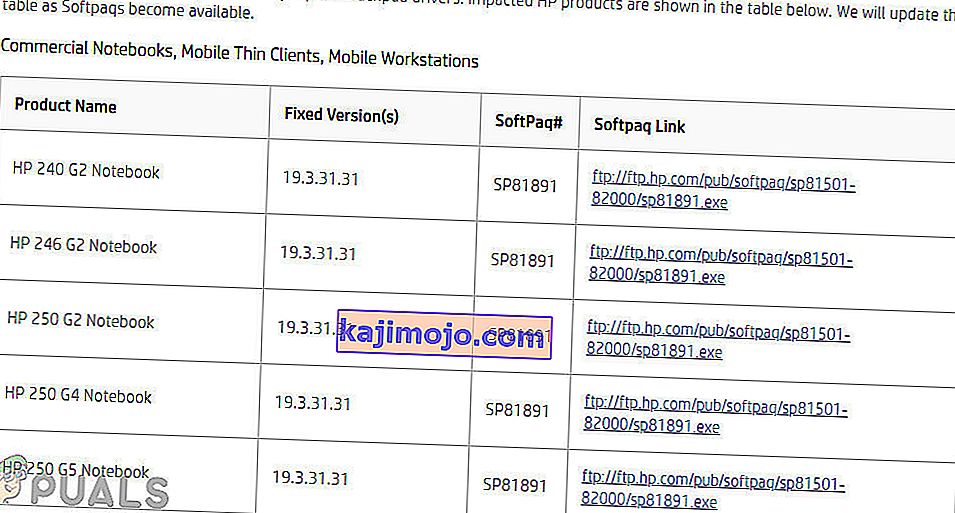
- Prašomame lauke įveskite savo modelio numerį, paslaugų žymos numerį arba serijos numerį. Taip pat svetainėje galite naudoti modelio parinkimo įrankį, jei toks yra.
- Pasirinkite Tvarkyklės ir ieškokite nešiojamojo kompiuterio jutiklinės dalies / pelės tvarkyklės. Paprastai tai yra po pele arba jutikline plokšte
- Atsisiųskite naujausią tvarkyklę ir įdiekite ją.
- Iš naujo paleiskite kompiuterį ir judinkite pirštą palietę jutiklinę dalį, kad patikrintumėte, ar jis veikia.
4 metodas: „Touchpad“ tvarkyklių atnaujinimas
Įrenginių tvarkytuvė gali suteikti informacijos apie aparatūros problemas ir padėti atnaujinti esamas tvarkykles. Pavyzdžiui, jei įrenginyje šalia šauktuko arba X piktogramos, tai reiškia, kad įrenginyje yra programinės ar aparatinės įrangos problemų. Norėdami rasti ir atnaujinti jutiklinės dalies tvarkykles, atlikite toliau nurodytus veiksmus.
- Paspauskite „ Windows“ klavišą + R klaviatūroje, įveskite devmgmt.msc ir paspauskite Enter.
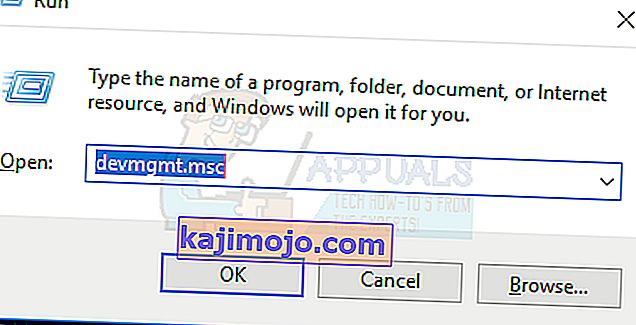
- Spustelėkite rodyklę šalia „ Pelės ir kiti žymekliai “.
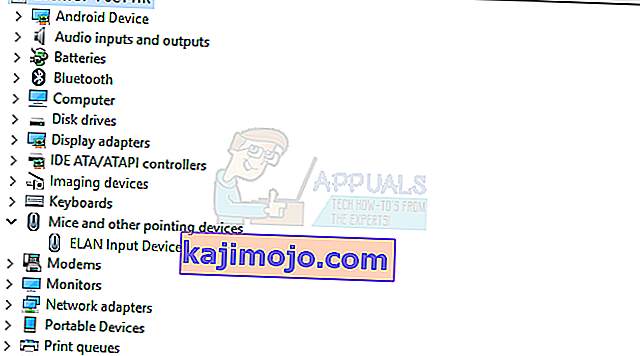
- Suraskite jutiklinę dalį ir dešiniuoju pelės mygtuku spustelėkite piktogramą ir pasirinkite Ypatybės .
- Spustelėkite skirtuką Tvarkyklė ir pirmiausia įsitikinkite, kad aktyvus mygtukas Išjungti . Taip siekiama įsitikinti, kad jutiklinė dalis įgalinta.
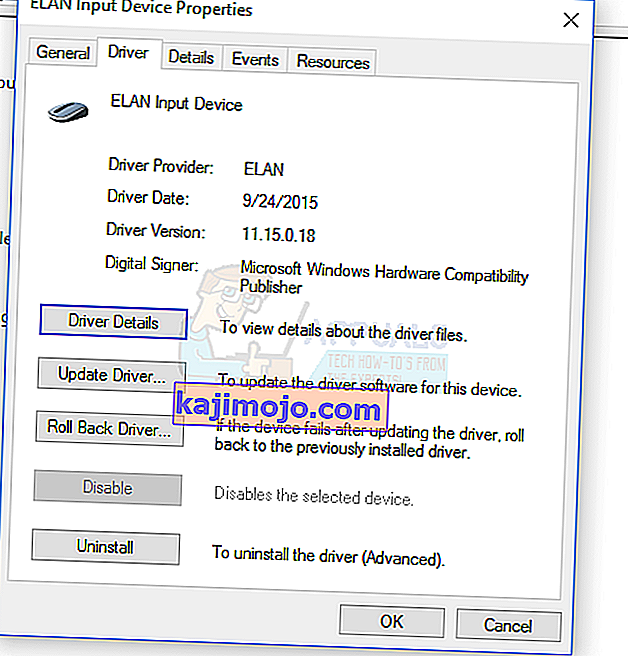
- Tame pačiame skirtuke spustelėkite „ Atnaujinti tvarkyklę“ , tada pasirinkite „Automatiškai ieškoti atnaujintos tvarkyklės programinės įrangos“. Kad tai veiktų, turite būti prisijungę prie interneto.
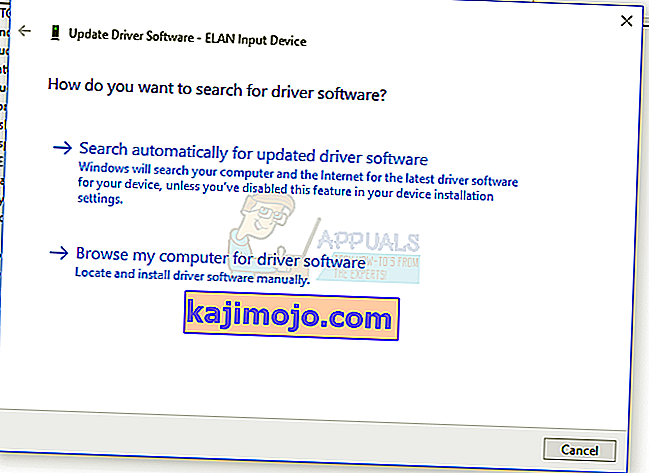
- Vykdykite nurodymus, kad baigtumėte atnaujinti jutiklinės dalies tvarkykles
5 metodas: patikrinkite fizinį jutiklinės dalies jungiklį
Kompiuterių vartotojai dažnai nesąmoningai išjungia jutiklinę dalį naudodami fizinį jungiklį, ypač jutiklinėse, kurių jungiklis yra kampuose.
- Klaviatūroje suraskite klavišą „ Fn “ ir paspauskite jį. Paprastai tai yra šalia „ ctrl “ klavišo apačioje ir gali būti kitokios spalvos.
- Paspausdami klavišą Fn, suraskite funkcinius klavišus (F1 - F12) su jutiklinės dalies piktograma su pirštu arba jutiklinę plokštę su įstriža linija.

- Vienu metu paspauskite „ Fn“ ir jutiklinės dalies funkcinį klavišą, kad vėl įjungtumėte nešiojamojo kompiuterio jutiklinę dalį.
- Perkelkite pirštus ant jutiklinės dalies, kad patikrintumėte, ar ji veikia.
Klaviatūroms, kuriose įgalintas daugialypės terpės režimas, nereikia aktyvuoti jutiklinės dalies paspausti funkcijų klavišo. Jums tereikia paspausti jutiklinės dalies klavišą, kad jį vėl suaktyvintumėte.
Kai kurie kiti nešiojamieji kompiuteriai, pvz., HP, turi jutiklinės dalies jungiklį, todėl norint jį įjungti, reikia kito metodo.
- Jutiklinėje dalyje ieškokite šiek tiek įdubimo. Paprastai jis yra viršutiniame kairiajame jutiklinės dalies krašte, šalia jo yra oranžinis šviesos diodas.
- Du kartus palieskite mažą tuščiavidurį langelį ir patikrinkite, ar šviesos diodas (jei yra) užgęsta.
- Judindami pirštus palieskite jutiklinę dalį, kad patikrintumėte, ar ji veikia.
6 metodas: patikrinkite BIOS nustatymus
Kraštutiniu atveju patikrinsime, ar jutiklinės dalies parinktis išjungta pačiame BIOS. Kiekvieno nešiojamojo kompiuterio BIOS nustatymai susiję su jutikline dalimi, kur vartotojas gali arba jį išjungti pagal savo valią. Jei „BIOS“ jutiklinės dalies nustatymai pagal numatytuosius nustatymus yra išjungti, kitų nustatymų pakeisti nepavyks.
Pastaba: įsitikinkite, kad nepakeisite kitų nežinomų BIOS parinkčių.
- Išjunkite kompiuterį ir perkraukite į BIOS. Tai priklauso nuo konkretaus įrenginio ir paprastai rodoma pasirodžius POST ekranui. Esc, Delete, F2, F8, F10, F12 klavišai yra dažniausiai paspaudžiami įeinant į BIOS.
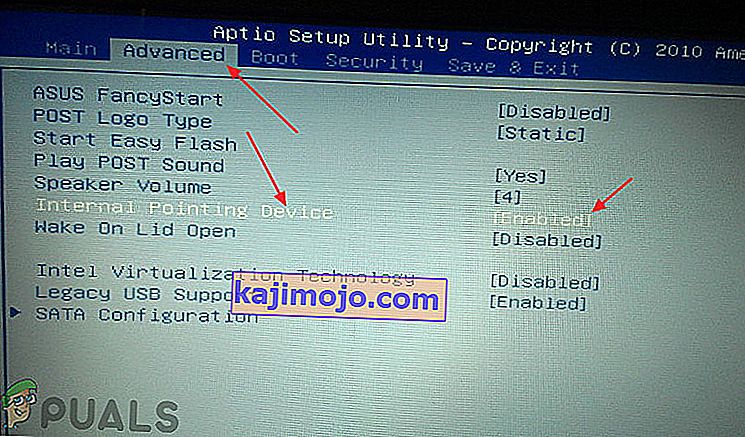
- Patikrinkite aparatūros įrenginio nustatymus ir įgalinkite jutiklinę dalį, jei ji išjungta.
- Išeikite iš BIOS ir perkraukite kompiuterį, tada pirštais judinkite jutiklinę dalį, kad patikrintumėte, ar ji veikia.